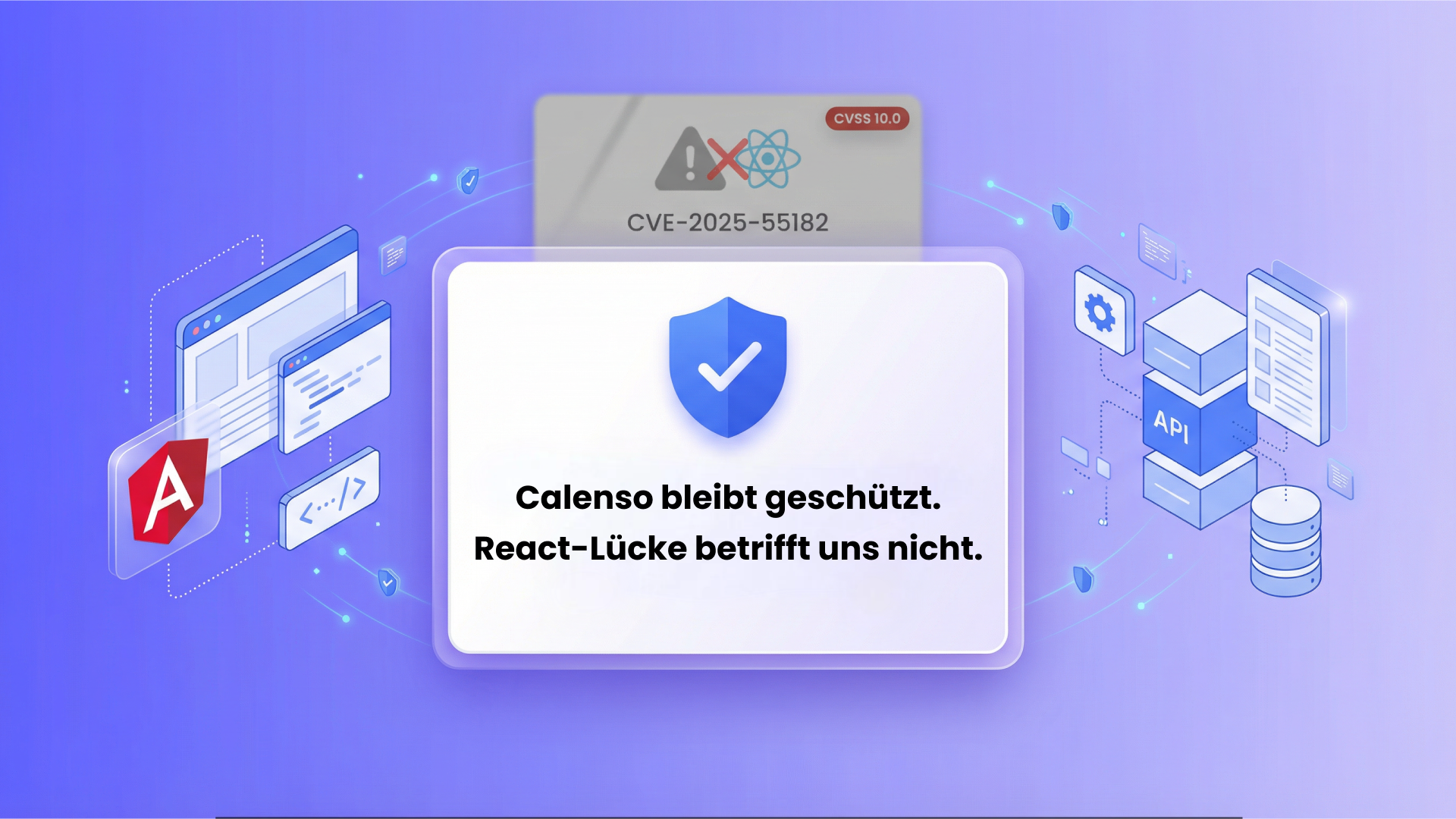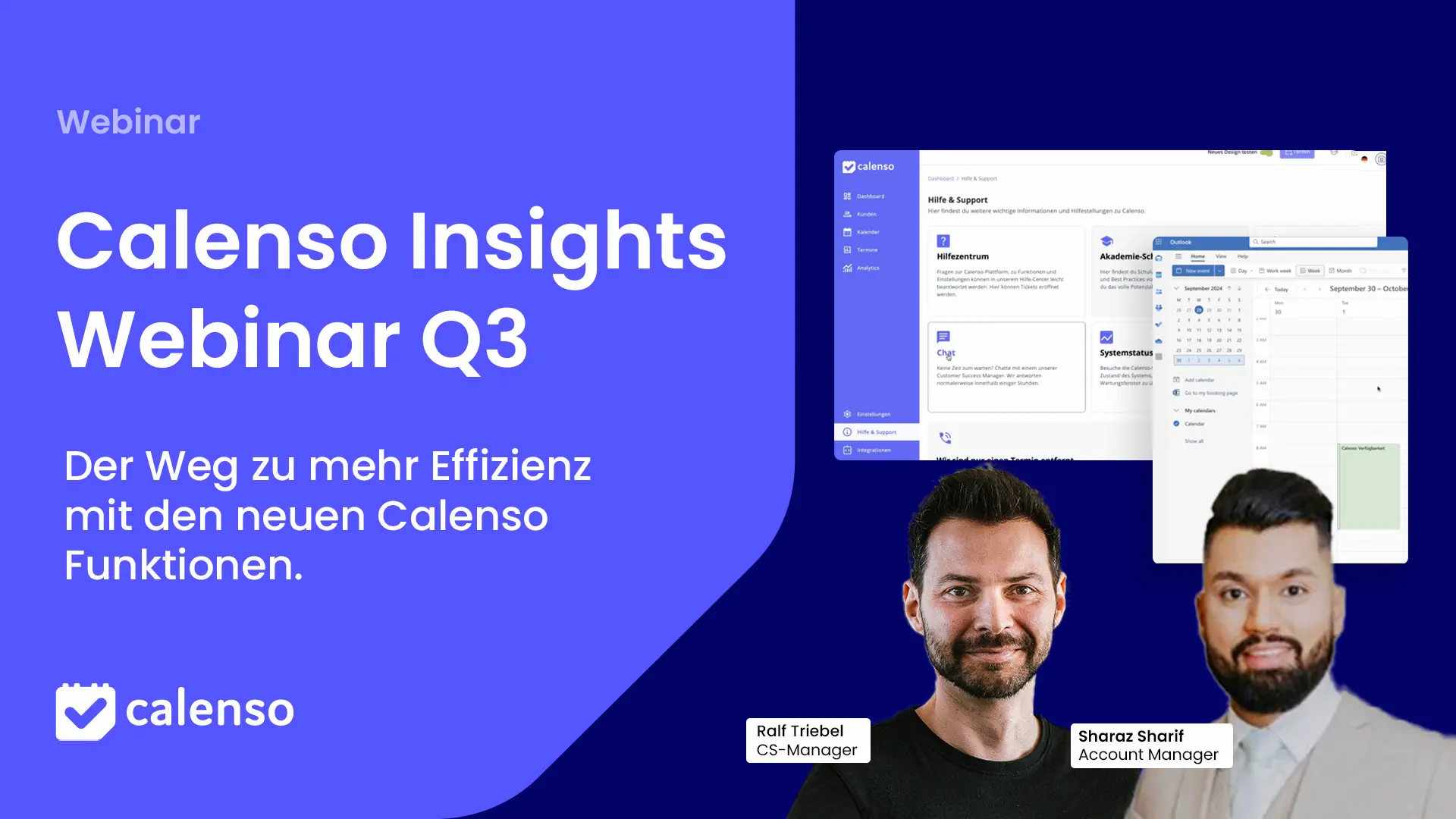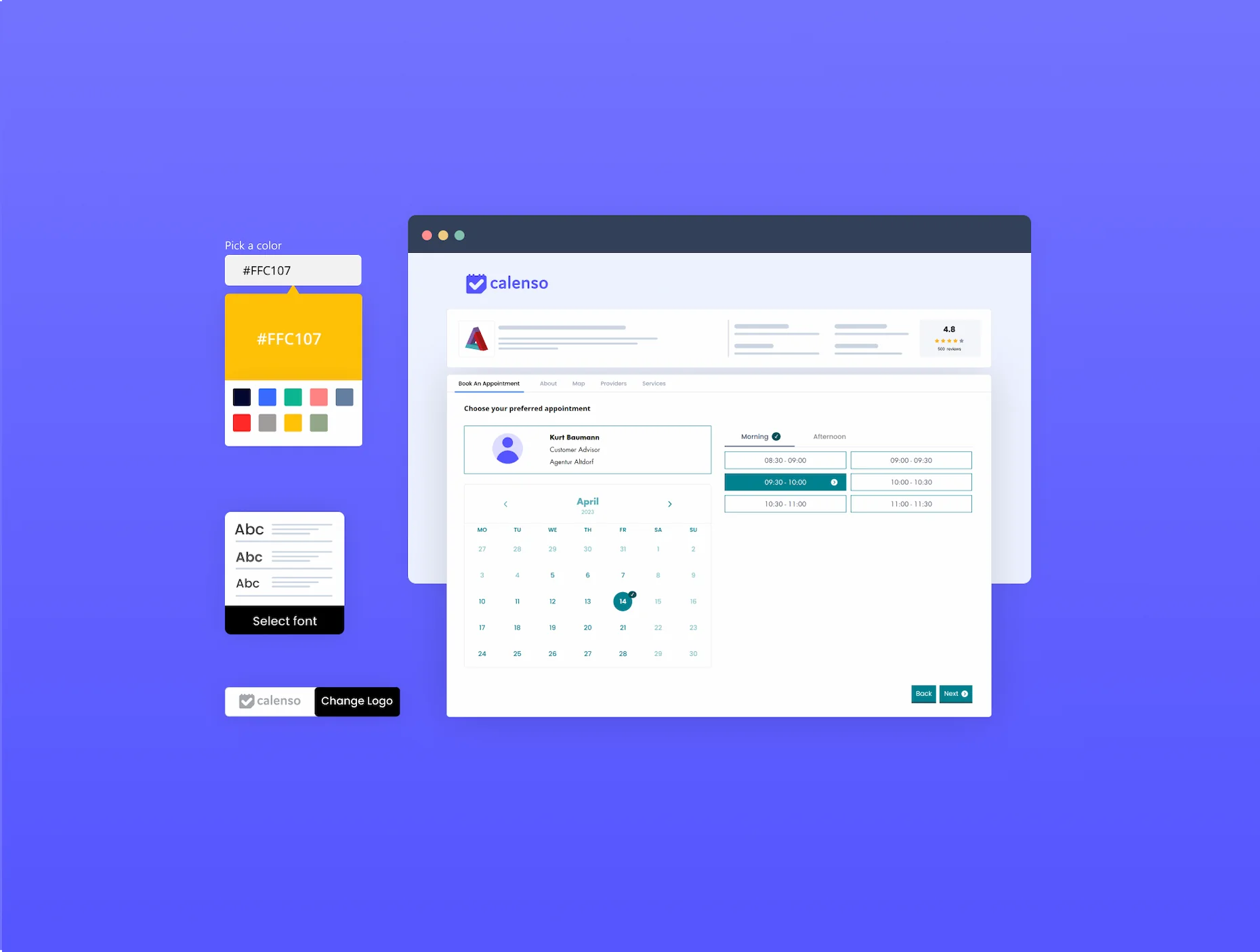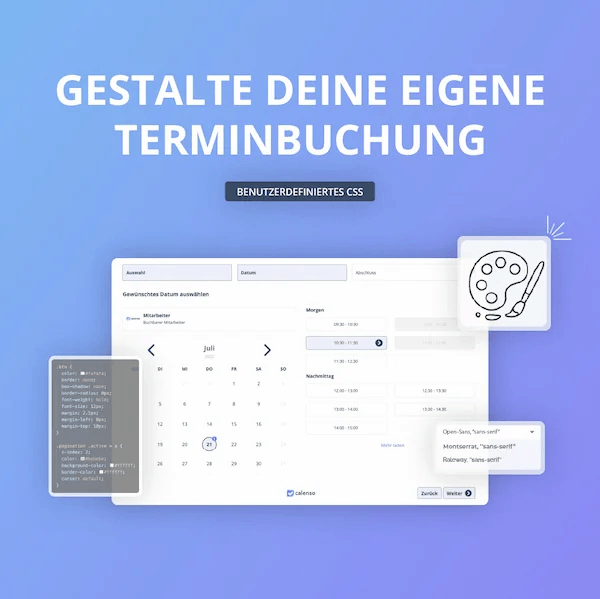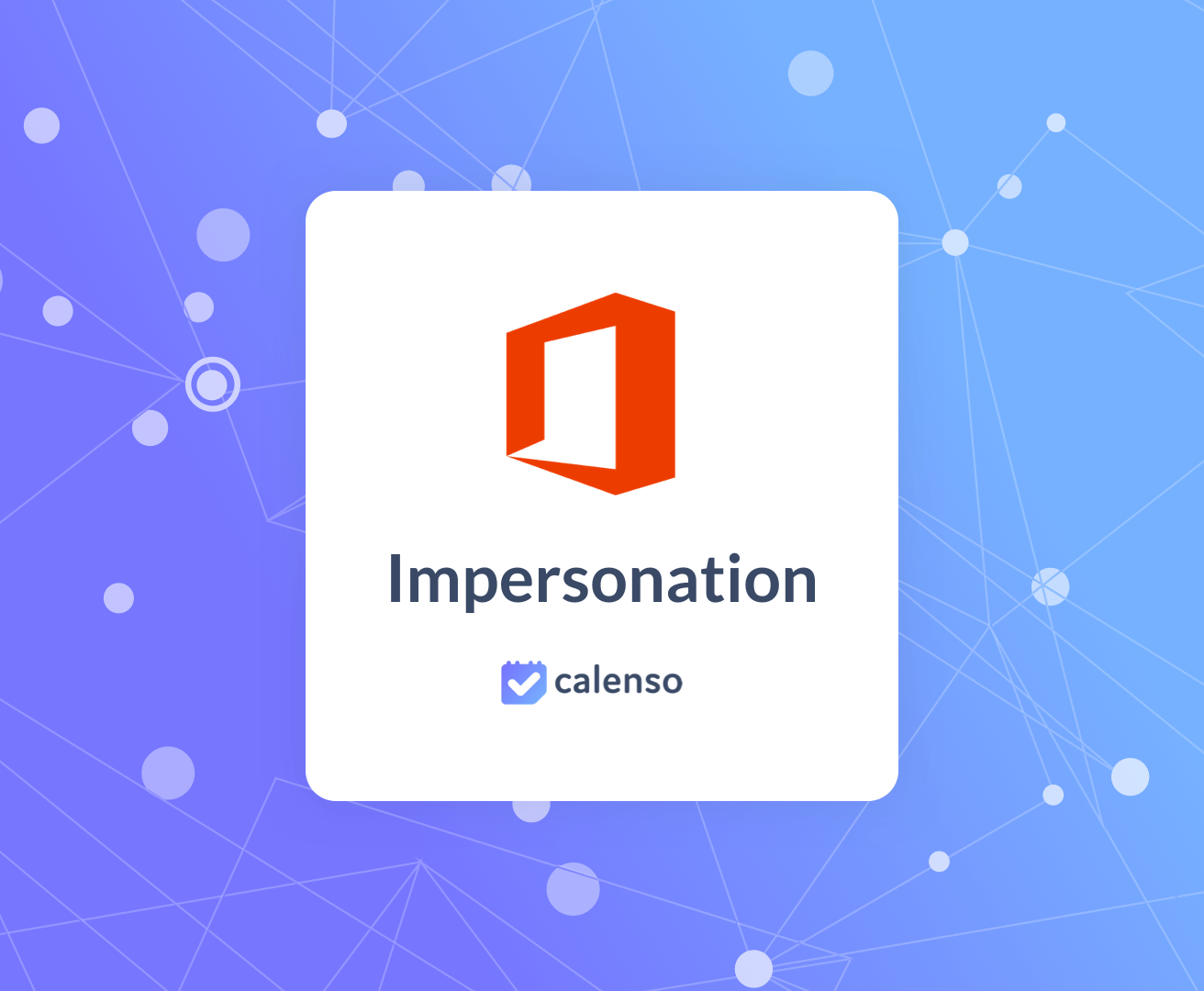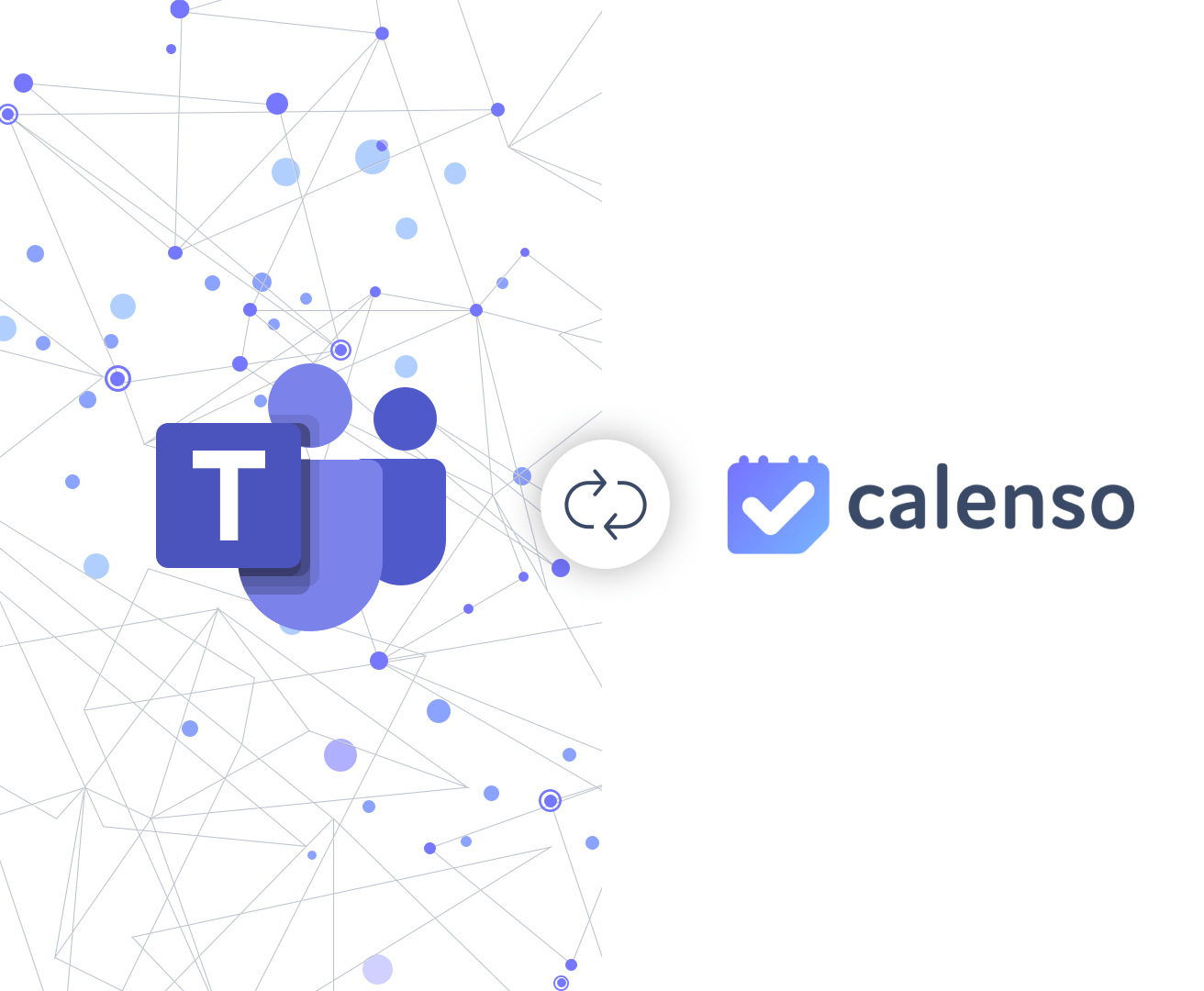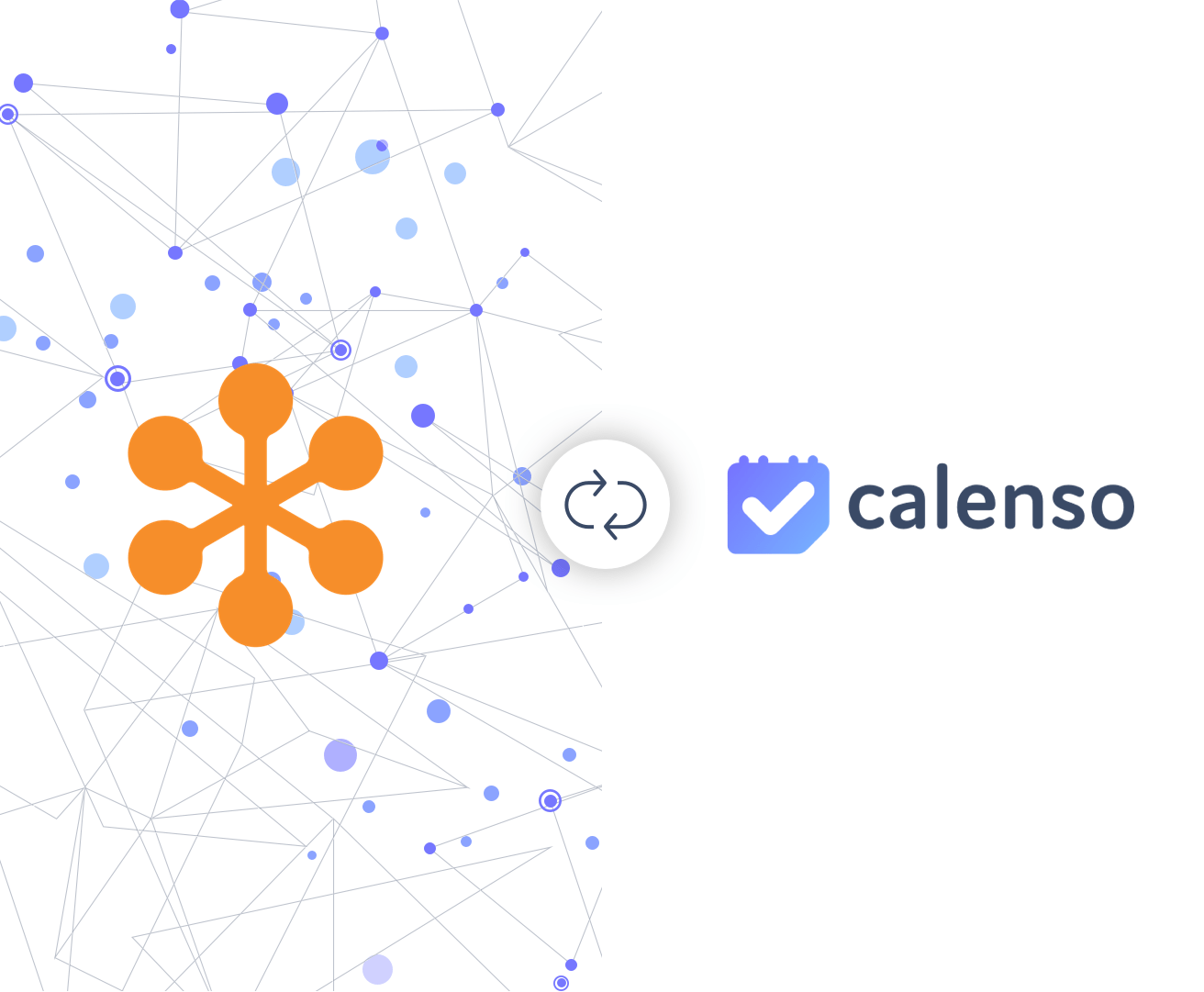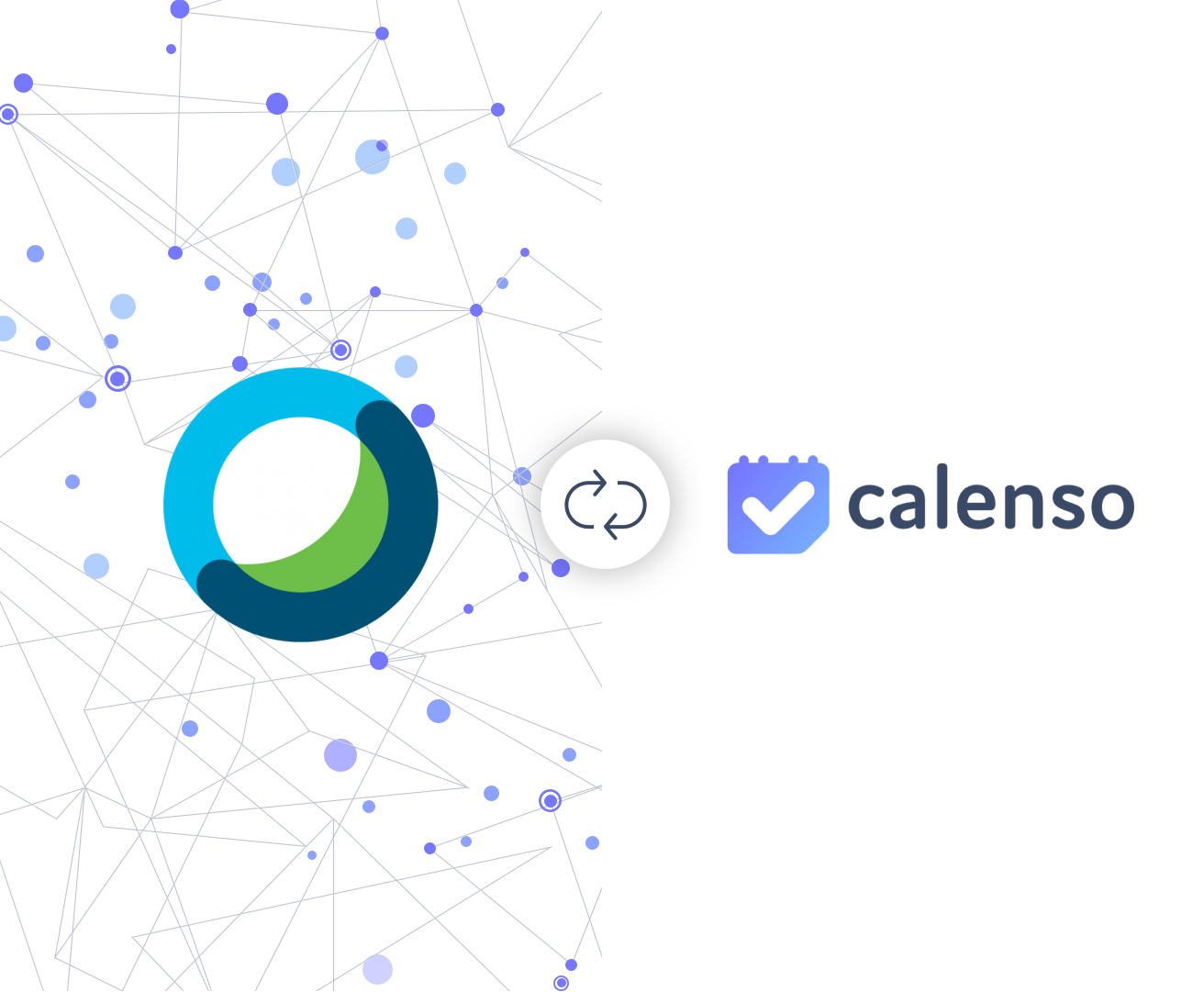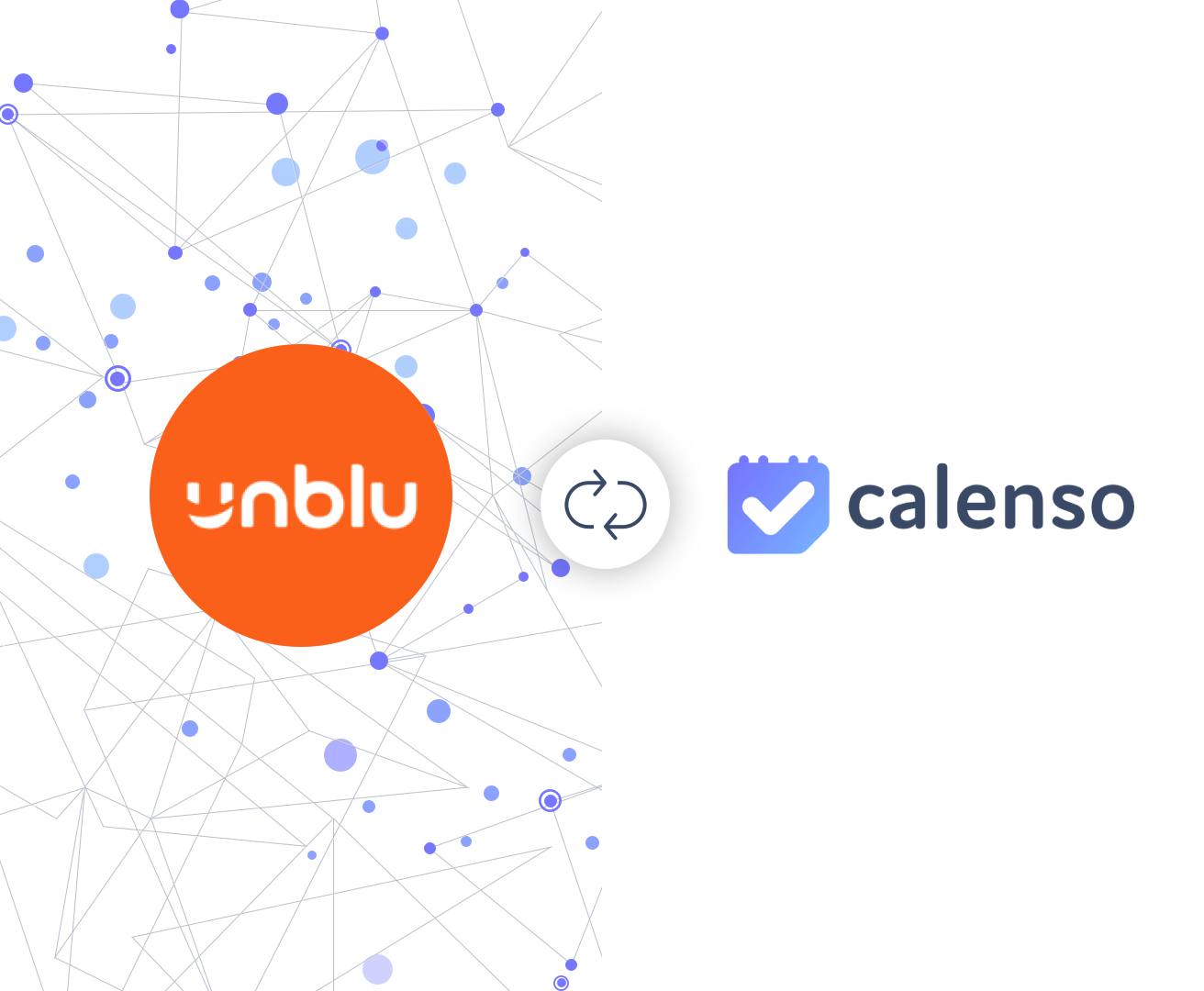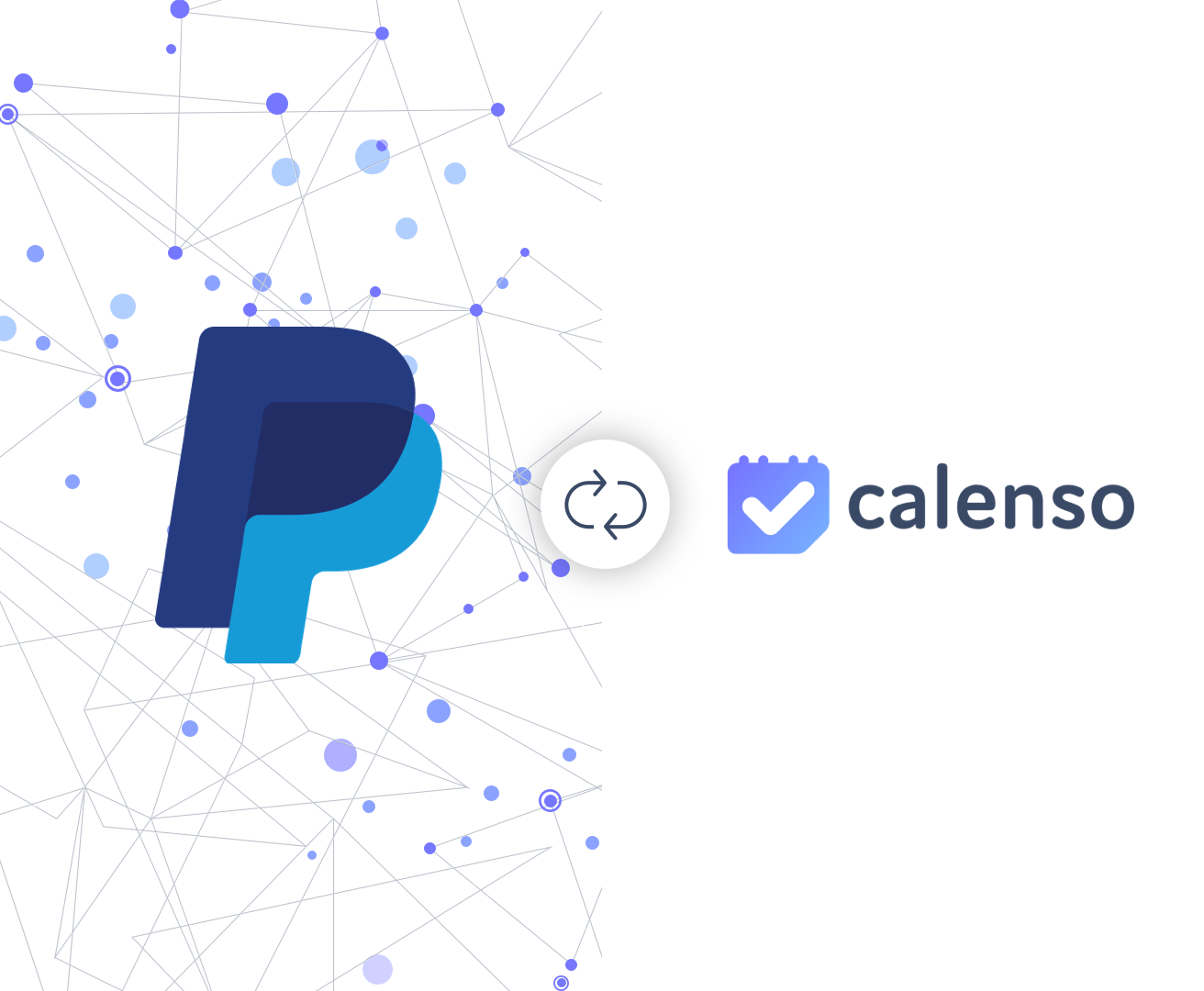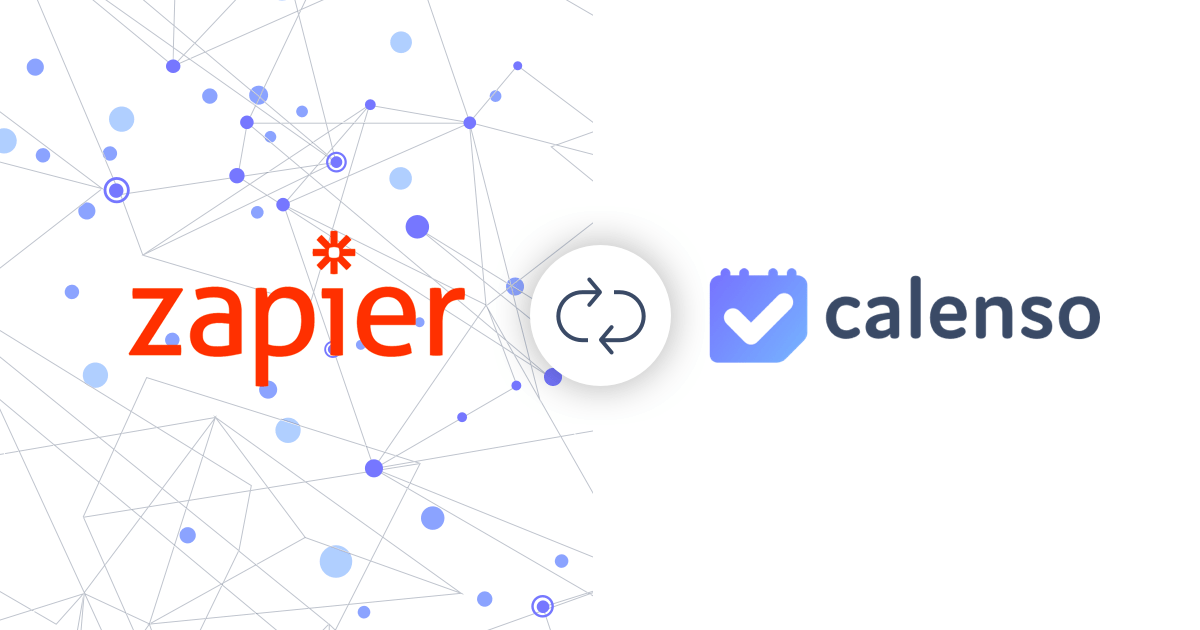Seit geraumer Zeit lässt Apple bei vielen von ihren iCloud Accounts keine Kalender-Zugriffe mehr von externen Anwendungen wie Calenso zu. Des Weiteren lässt Apple keine Synchronisierung von Kalenderdaten mit anderen Mobilegeräten als iOS zu.
Damit du in Calenso weiterhin alle Termine mit einem externen Kalender synchronisieren kannst, empfiehlt das Calenso Team die Nutzung eines Google Kalenders. Der Google Kalender unterstützt die bessere Integration mit externen Anwendungen und ist lauffähig auf allen Betriebssystemen und Mobilgeräten (Smartphones, Tablets).
Der Wechsel von Apple iCloud zu einem Google Kalender erfordert keine technischen Fähigkeiten und ist in weniger als 5 Minuten erledigt. Um den Vorgang abzuschliessen, benötigst du einen PC oder Mac.
Was du brauchst für die Migration von Apple iCloud (iCal) zum Google Kalender.
Einen iCloud Account: E-Mail Adresse
iCloud Passwort: dein Passwort
und einen Google Account: E-Mail Adresse
Google Passwort: dein Passwort
In zwei Minuten Online-Kalender einrichten →
1. Schritt: in iCloud einloggen
Gehe zu deinem iCloud Account https://www.icloud.com, logge dich ein und klicke auf den iCloud Kalender https://www.icloud.com/#calendar
2. Schritt: Kalenderdaten aus iCloud exportieren
Gehe zu deinem Kalender, wessen Daten du auf den Google Kalender transferieren möchtest. Dann markiere den Kalender als «öffentlichen Kalender» und kopiere den Link, welcher da angezeigt wird.
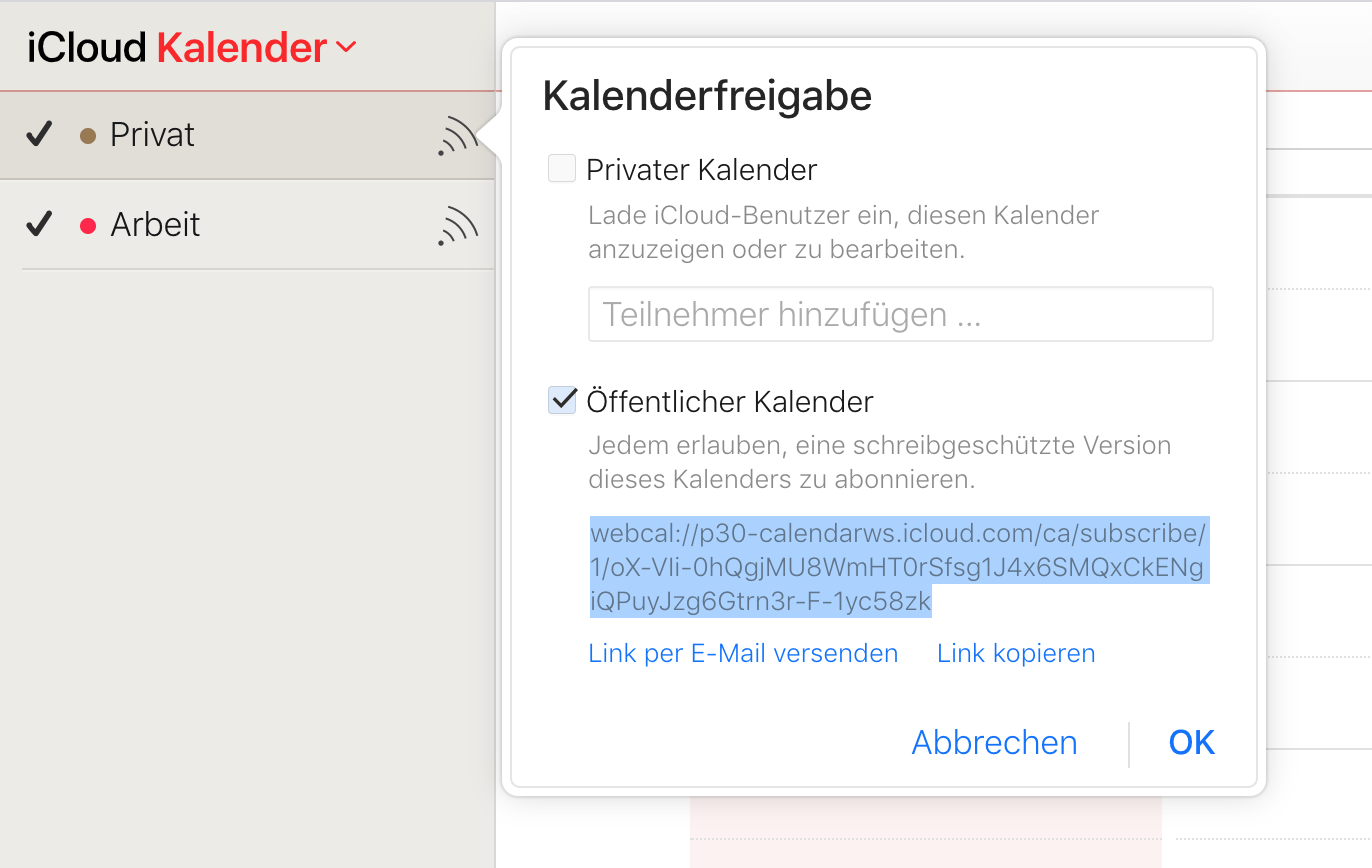
Füge den Link oben in die Adresszeile des Web-Browsers, aber drücke noch nicht ENTER

Ändere webcal:// zu https:// und drücke ENTER

Nach dem Drücken der ENTER Taste werden alle iCloud Kalendereinträge auf deinen Computer heruntergeladen. Diese Datei beinhaltet alle Kalendereinträge und können im nächsten Schritt in den Google Kalender importiert werden.
Mehr erfahren
Nutzen Sie Calenso’s intelligente Kalender Lösung, um Termine und Meetings effizienter zu verwalten.
3. Schritt: Kalenderdaten in den Google Kalender importieren
Öffne deinen Google Kalender im Web-Browser https://calendar.google.com/calendar und gehe zu den Einstellungen.
In den Einstellungen kann die Datei mit allen Kalendereinträgen aus iCloud importiert werden. Wähle dazu die Datei auf dem Computer aus und klicke «importieren».
Nun hast du all deine Kalendereinträge erfolgreich von iCloud auf den Google Kalender übertragen. Somit kannst du deinen Google Kalender auf dem Smartphone als Standardkalender aktivieren und in Calenso verknüpfen.